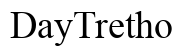Introduction
Les appels vidéo via Messenger sont devenus un outil essentiel pour de nombreux utilisateurs afin de rester connectés avec leurs proches et collègues. Cependant, il peut arriver que l'appel vidéo ne fonctionne pas correctement sur PC, créant frustration et confusion. Cet article vous guidera à travers les causes potentielles et vous offrira des solutions détaillées pour résoudre ces problèmes et garantir une communication sans accroc.

Causes Possibles des Problèmes d'Appel Vidéo Messenger sur PC
Nombreux facteurs peuvent expliquer pourquoi Messenger peut rencontrer des problèmes lors des appels vidéo sur votre PC. Comprendre ces causes est la première étape pour les résoudre.
Problèmes de Connexion Internet
Une connexion Internet instable ou lente est souvent la cause principale des problèmes de performance en appel vidéo. Sans une connexion stable, la qualité de la vidéo et de l'audio peut être gravement affectée.
Paramètres de Caméra et Microphone
Les paramètres incorrects de votre caméra et microphone peuvent empêcher Messenger d'accéder à ces périphériques. Il est important de vérifier que ces dispositifs fonctionnent correctement et sont correctement configurés.
Mise à Jour de l'Application Messenger
L'utilisation d'une version obsolète de Messenger peut causer des incompatibilités et des bugs. Assurez-vous d'utiliser la dernière version de l'application.
Problèmes Matériels et Pilotes
Des problèmes matériels ou des pilotes non mis à jour peuvent également être responsables des dysfonctionnements. Vérifiez que votre matériel est en bon état et que les pilotes sont à jour.
Après avoir identifié les causes possibles, il est essentiel de passer à l'étape du diagnostic pour isoler spécifiquement le problème.

Étapes de Diagnostic Pour Les Problèmes d'Appel Vidéo Messenger
Pour résoudre efficacement les problèmes, suivez ces étapes de diagnostic:
Vérification de la Connexion Internet
- Assurez-vous que votre PC est connecté à un réseau stable.
- Utilisez un outil de test de vitesse pour vérifier si votre connexion est suffisante pour les appels vidéo.
- Si possible, passez de la connexion Wi-Fi à une connexion Ethernet pour plus de stabilité.
Tester la Caméra et le Microphone
- Accédez aux paramètres de votre ordinateur pour vérifier que votre caméra et microphone sont reconnus par Windows.
- Utilisez des applications comme l'application Caméra de Windows pour tester ces périphériques.
- Assurez-vous qu'aucune autre application n'utilise votre caméra ou microphone en arrière-plan.
Vérification des Mises à Jour de Messenger
- Ouvrez Messenger et allez dans les paramètres pour vérifier si des mises à jour sont disponibles.
- Installez toutes les mises à jour disponibles pour vous assurer que vous disposez de la dernière version.
Vérifier les Permissions de l'Application
- Accédez aux paramètres de confidentialité de votre PC.
- Vérifiez que Messenger a la permission d'accéder à votre caméra et microphone.
- Modifiez les permissions si nécessaire pour autoriser l'accès.
Avec ces étapes de diagnostic, vous devriez maintenant avoir une meilleure idée de la cause du problème. Passons maintenant aux solutions de dépannage spécifiques.

Solutions de Dépannage Pour Résoudre les Problèmes d'Appel Vidéo Messenger sur PC
Réinitialisation des Paramètres de Caméra et Microphone
- Accédez aux paramètres de votre caméra et microphone.
- Réinitialisez les paramètres par défaut.
- Réessayez de passer un appel vidéo via Messenger.
Réinstallation ou Mise à Jour de Messenger
- Désinstallez Messenger de votre PC.
- Téléchargez et installez la dernière version depuis le site officiel.
- Connectez-vous et testez un appel vidéo pour vérifier si le problème persiste.
Mise à Jour des Pilotes Matériels
- Ouvrez le Gestionnaire de périphériques sur votre PC.
- Recherchez les pilotes de votre caméra et microphone.
- Mettez à jour ces pilotes en cliquant sur 'Mettre à jour le pilote' et en suivant les instructions.
Vérification et Ajustement des Paramètres de Sécurité
- Accédez aux paramètres de sécurité de votre système.
- Assurez-vous qu'aucun programme ou pare-feu n'empêche Messenger d'accéder à Internet.
- Autorisez les communications en ajustant les pare-feu et les logiciels de sécurité.
Une fois que vous avez essayé ces solutions de dépannage, vous devriez remarquer une amélioration de la qualité de vos appels vidéo Messager. Si les problèmes persistent, des solutions avancées peuvent être nécessaires.
Solutions Avancées et Alternatives
Dépannage Profond des Pannes Réseau
- Redémarrez votre routeur/modem.
- Changez le canal Wi-Fi pour minimiser les interférences.
- Consultez votre fournisseur d'accès Internet si les problèmes de connexion persistent.
Utilisation de Solutions Tertiaires pour Vérifier les Composants Matériels
- Utilisez des applications de diagnostic matérielles pour tester vos périphériques.
- Remplacez ou réparez les composants défectueux si nécessaire.
Utilisation d'autres Plateformes de Vidéo Conférence
- Si le problème persiste avec Messenger, essayez d'autres applications telles que Zoom ou Skype.
- Comparez les performances pour déterminer s'il s'agit d'un problème spécifique à Messenger.
Ces solutions avancées devraient couvrir les problèmes persistants qui n'ont pas été résolus par les étapes précédentes.
Conclusion
Résoudre les problèmes d'appel vidéo Messenger sur PC peut nécessiter plusieurs étapes de diagnostic et de dépannage. En suivant les conseils et techniques mentionnés dans cet article, vous serez en mesure de retrouver une expérience de communication fluide et sans tracas.
Questions fréquemment posées
Pourquoi mon écran est noir pendant l'appel vidéo Messenger?
Votre écran peut être noir à cause de problèmes de caméra ou de permissions de l'application. Vérifiez les paramètres de votre caméra et assurez-vous que Messenger a accès à celle-ci.
Comment puis-je améliorer la qualité de mes appels vidéo Messenger sur PC?
Pour améliorer la qualité de vos appels, assurez-vous d'avoir une connexion Internet stable, utilisez une caméra HD et un bon microphone, et évitez d'utiliser d'autres applications qui consomment beaucoup de bande passante pendant l'appel.
Que faire si mon micro ne fonctionne pas pendant l'appel vidéo Messenger?
Vérifiez les paramètres de votre microphone, assurez-vous qu'il est bien branché et reconnu par votre PC, et vérifiez les permissions de Messenger pour accéder à votre micro. Mettez à jour les pilotes de votre microphone si nécessaire.